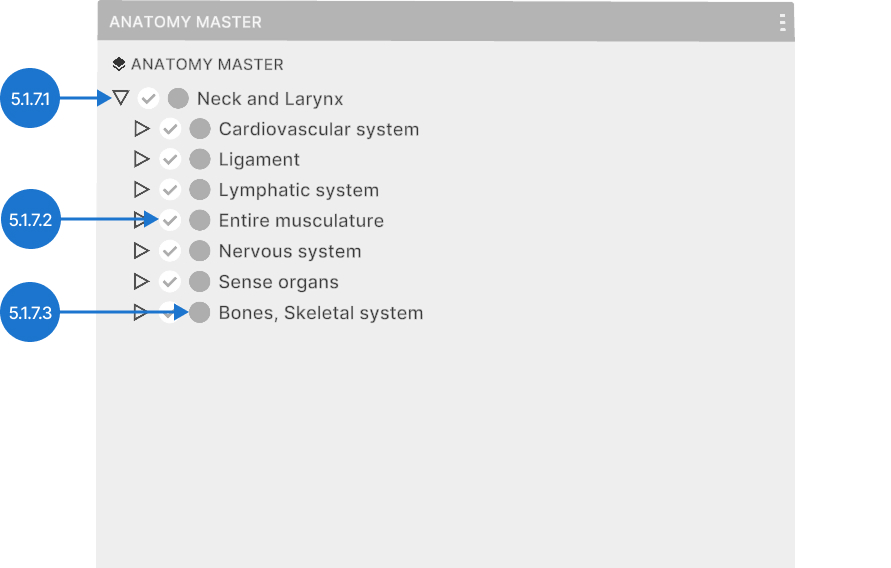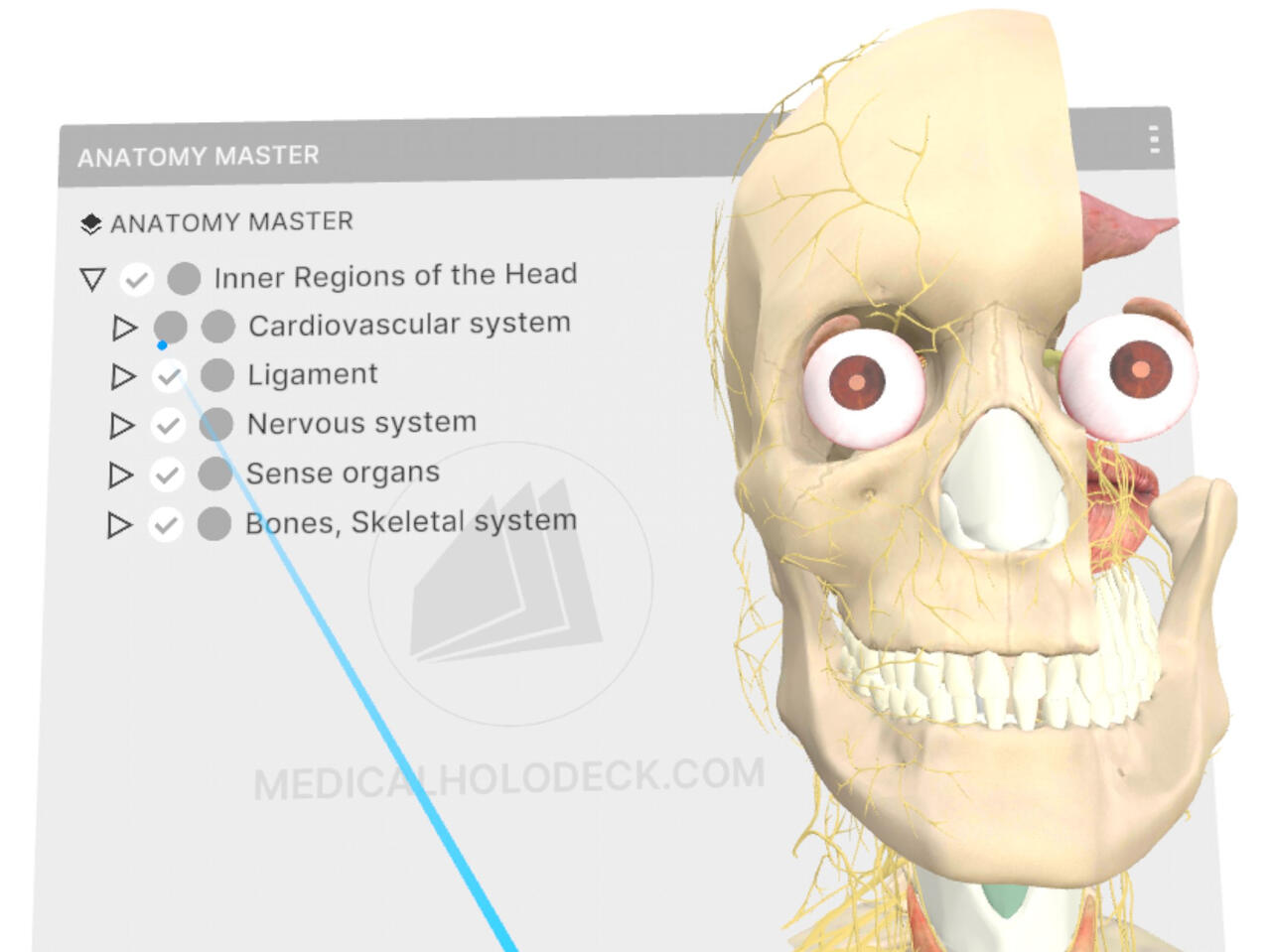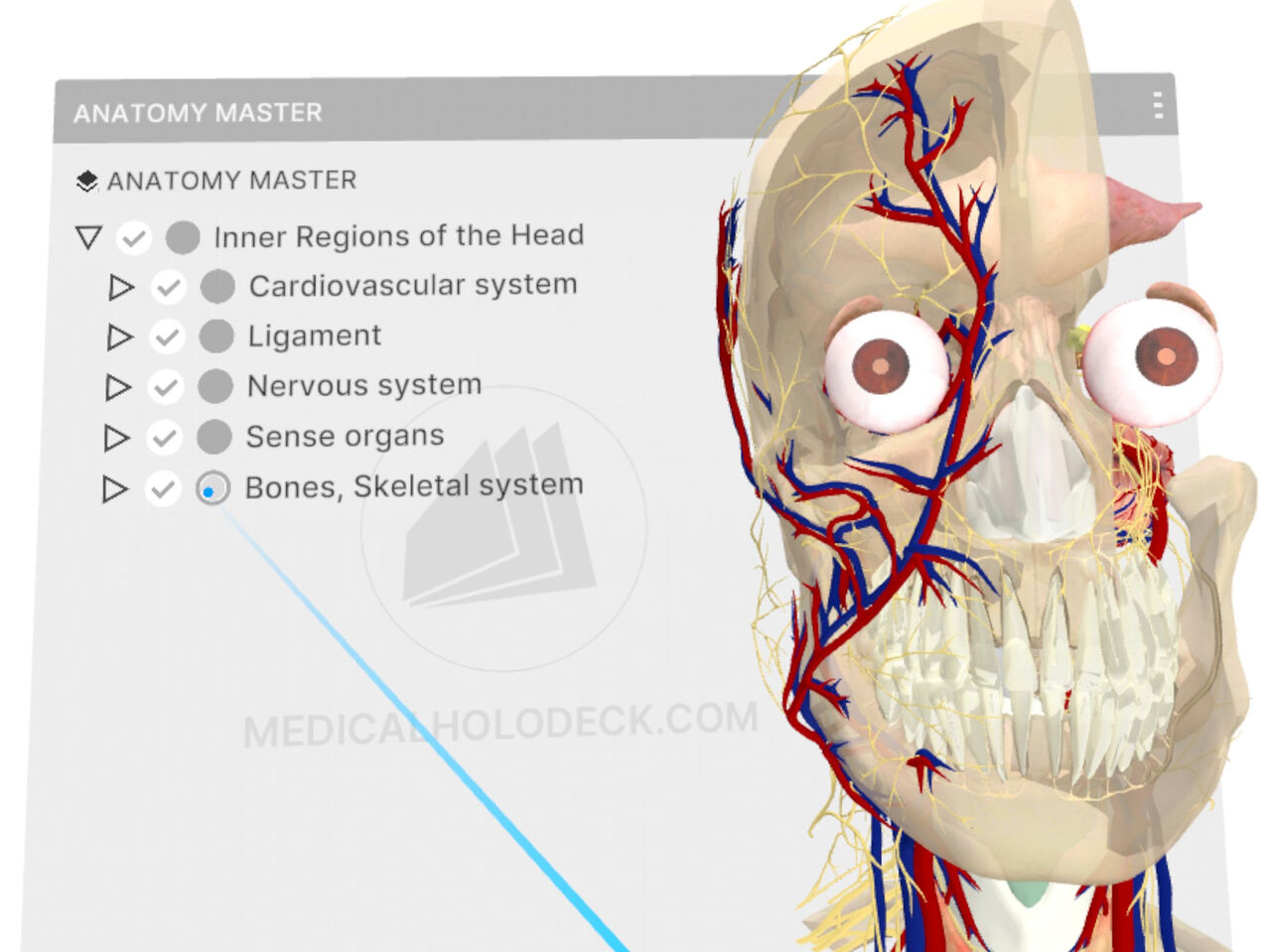5.1
स्केलिंग
5.1.V1.9-01
मॉडल में दोनों हाथ डालें जब तक कि वे नीले रंग के फ्रेम में न आ जाएं। दोनों ट्रिगर दबाएं और हाथों को दूर करें ताकि स्केल बढ़े।
5.2
टुकड़ों में विभाजित करना
5.2.V1.9-01
किसी भाग पर लेजर को इंगित करें और उसे पीला हाईलाइट करने के लिए ट्रिगर दबाएं। फिर से ट्रिगर दबाएं और पकड़ते हुए इसे एक ओर ले जाएं।
5.3
स्थानांतरित करना
5.3.V1.9-01
5.4
घुमाना
5.4.V1.9-01
मॉडल में एक या दोनों हाथ रखें जब तक कि वह नीले रंग के फ्रेम में न हो। ट्रिगर दबाएं और अपने हाथ की गति से घुमाएं।
5.5
काटना
5.5.V1.9-01
बायां ग्रिप दबाएं या वस्तु पैड से कटर टूल चुनें। लाइव कट देखने के लिए अपना हाथ मॉडल में ले जाएं। कट को फिक्स करने के लिए ट्रिगर दबाएं। इसे हटाने के लिए, अपने लेजर को लाल X पर निर्देशित करें। कट दिखाने/छिपाने के लिए मार्कर के कट दृश्यता बटन का उपयोग करें।
5.6
टिप्पणियाँ
5.6.V1.9-01
किसी भाग पर लेजर दिखाएं ताकि इसकी टिप्पणी देखी जा सके। इसे पिन करने के लिए ट्रिगर दबाएं। आप यहां उस भाग की दृश्यता भी बदल सकते हैं।
5.7
दृश्यता नियंत्रण
5.7.V1.9-01
यह अनुभाग मॉडल के भागों को दिखाता है, छुपाता है या पारदर्शी बनाता है।